

![]()
|
MixW2 - Das Logbuchprogramm
MixW2 beherrscht die meisten digitalen Betriebsarten, die auf der Kurzwelle üblich sind - dazu siehe oben- , und ist ein Logbuchprogramm mit vielen Funktionen, die man von einem modernen Logbuchprogramm erwartet. Für den Betrieb in den digitalen Betriebsarten bietet MixW sehr viele Macros an. Man kann auch während des Sendens eines Macros eigene Texte hinzufügen, um auf den QSO-Partner näher einzugehen. Die vorgegebenen Macros gefielen mir nicht, weshalb ich eigene Macros geschrieben habe. Dazu unten mehr.
Amerkung: Die folgenden Ausführungen beziehen sich auf die deutsche Version von MixW 2.19. Gegenüber neueren Versionen hat die Ver. 2.19 den Vorteil, nur ein Verzeichnis zu belegen. Man kann das Verzeichnis leicht löschen, kopieren, und man kann MixW z.B. auch von einem USB-Stick aus betreiben - für mich besonders wichtig, weil ich MixW auf verschiedenen Rechnern betreibe. Ich empfehle, das Programm an anderer Stelle zu sichern, um bei Problemen darauf zurückgreifen zu können. Viele Anwender haben sicherlich auch Probleme bei der Übernahme von Logs aus anderen Programmen in MixW2, oder kommen nicht klar im Contest-Betrieb. Auch hierzu meine Erfahrungen.
Man kann die verschiedenen Versionen von MixW hier herunterladen: |
|
Hinweis: Bei einer automatischen Installation von MixW installiert es sich unter "Programme". Bei Windows Vista und Windows 7 hat das den Nachteil, dass man nur über die Administrator-Rechte an die Dateien kommt. Man kann sie also nicht so einfach überschreiben oder per eMail verschicken. Deshalb installiere ich MixW unter "Dokumente". Inzwischen verwende ich Windows 10. MixW2 funktioniert nach wie vor einwandfrei.
So verwende ich MixW2 Startet man das Programm, so findet man in der unteren Zeile einen Button "RX". Um auf Sendung zu gehen, klickt man diesen Button an und gibt seinen Sendetext ein. Wer Weltmeister im Schreibmaschinescheiben ist, hat sicherlich seine Freude daran, ich kann das nicht.... Um wieder auf Empfang zu gehen, muß man diesen Button erneut anklicken. Macros erleichtern das QSO-Fahren wesentlich. Aber wie schon angemerkt, konnte ich mich mit den mitgelieferten Macros nicht anfreunden. Ändern kann man sie, indem man mit der rechten Maus-Taste auf den Button klickt. Es öffnet sich der Editor. Es gibt Macros für den "Normalbetrieb", für die verschiedenen Betriebsarten und für Conteste. Man muß einige QSOs und Conteste hinter sich haben, um mit den Macros für die verschiedenen Anwendungszwecke umgehen zu können. Nach vielen QSOs in den verschiedenen Betriebsarten habe ich mir eine eigene Belegung der Macro-Tasten für "Standard-QSOs" entwickelt, ergänzt um weitere Tastenbelegungen für ergänzende Texte während eines QSOs. MixW bietet aber noch viel mehr. Dazu muss man sich sehr intensiv mit den Macro-Listen beschäftigen. Auf den Contestbetrieb gehe ich im nächsten Kapitel ein.
Meine Belegung der F-Tasten
mit den Macros für den normalen QSO-Betrieb zeigt das folgende Bild (Hier nur die Funktions-Beschreibung, meine Macros kann man weiter unten herunterladen):
Die Bedeutung der Farben:
- Blaue Tasten: Sender ein, es folgt der Text, am Ende Sender aus. Die Bedeutung der Tasten im einzelnen:
Anmerkung: Der erste Durchgang einer Verbindung besteht also aus der Tastenfolge F3 "Call" der anzufufenden Station, F4 "Info" und F9 "BTU". Der letzte aus der Tastenfolge F3 und F8. Die Blöcke F4, F5, F6 und F7 kann man beliebig einfügen. Es stehen drei weitere Ebenen für Macros zur Verfügung, die ich wie folgt belegt habe, aber dies ist eine Baustelle!:
Shift:
Wichtig für DXer sind die blauen Tasten DX-L, DX-N, DX-K und 5NN, die längere oder kürzere Durchgänge mit DX-Stationen enthalten bis zum "5NN 5NN TU".
Download Für den "Normalbetrieb" - also nicht für Conteste - sind im Hauptverzeichnis von MixW2 folgende Dateien zuständig:
- "MixMacro.ini" als "Default macros" Hier kann man meine "MixMacro.ini" herunterladen: mixmacros.zip (5 KB) Die Datei muß man entpacken und in das MixW-Verzeichnis kopieren. Bitte aber vorher die vorhandene Datei sichern, z. B. durch Umbenennung, Anwendung dieser Datei unter allem Vorbehalt. Vor der Anwendung der Macros muß man meine persönlichen Daten ändern, wie Rufzeichen DJ3JD, Stationsbeschreibung usw. Einiges kann man mit einem Editor z.B. WordPad per "suchen und ersetzen" ändern. Ansonsten müssen die Daten direkt in den einzelnen Macros angepaßt werden, wie Stationsbeschreibung, Alter usw.. An den Macros für die Betriebsarten arbeite ich noch, man kommt aber auch ohne spezielle Macros aus. Nur CW macht Probleme.
QSL-Karten ausschreiben
Zum Ausschreiben von QSL-Karten von Hand ist es sehr hilfreich, dass MixW2 neben den Detailinformationen über das QSO im Log auch die Daten aus einer eingebundenen Callbook-CD gleichzeitig auf dem Bildschirm anzeigen kann: • Search results ist die Liste aller QSOs. Man kann auch filtern, so dass nur die QSOs aufgelistet werden, die bestimmte Kriterien erfüllen (Band, Datum Land o.ä.). Das Feld Search results erhält man durch anklicken der Brille (linkes button) und Eingabe der Suchkriterien in das sich öffnende Feld. • Edit QSO enthält die Detailinformationen, die man während des QSOs notiert hat, wie Manager usw. und die für das Auschreiben der QSL-Karten benötigt werden. Edit QSO öffnet sich beim anklicken einer QSO-Zeile in der QSO-Liste.
• Ich habe eine Callbook-CD installiert. Das Callbook öffne ich oft auch während eines QSOs, um sofort Namen und QTH des QSO-Partners zu finden. Hier ist allerdings Vorsicht geboten. Insbesondere bei der Suche nach den QSL-Managern ist es besser, im Internet z. B. unter www.qrz.com nachzusehen. Anmerkung: im Feld Edit QSO hätte ich gern einen Hinweis, ob ich mit der Station schon ein QSO in der gleichen Betriebsart auf dem gleichen Band hatte, denn dann erübrigt sich die Zusendung einer weiteren QSL. Sinnvoll wäre z. B. ein Button mit dem Inhalt: Keine QSL, da schon bestätigt.
QSL-Druck, Labels Mit MixW2 kann man Labels oder QSL-Karten bedrucken. Ich habe mich entschlossen, die QSL-Karten direkt zu bedrucken und gehe hier nicht auf den "Label-Druck" ein, der im Prinzip genau so geht. Für das direkte Bedrucken der QSL-Karten verwende ich einen Drucker, der QSL-Karten einzieht ohne diese umzulenken (z. B. Canon PIXMA MG 5250, Epson ET-2500). Ich habe mir QSL-Karten drucken lassen, die auf der Rückseite links alle wichtigen Stations-Daten enthalten und deren rechte Seite für individuelle Einträge frei ist:
|
 |
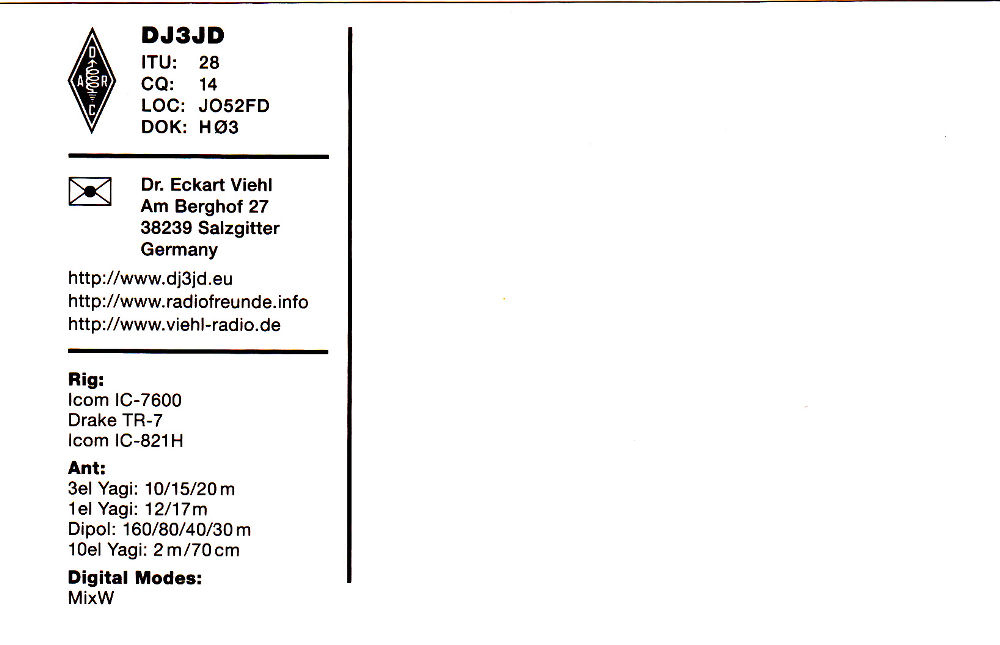 |
|
Im Hauptverzeichnis von MixW2 befindet sich das Programm "QslPrint.exe", mit dem sich QSL-Karten (oder Labels) bedrucken lassen. Ich habe mir folgende Druckvorlage erstellt, die universell einsetzbar ist, also die sowohl den Versand über einen QSL-Manager, als auch die Bestätigung von einzelnen oder mehreren QSOs erlaubt.
Um die Druckdatei zu erstelllen, kann man die mit MixW2 mitgelieferte Datei "QSLDemo.qsl" verwenden, indem man Befehle den eigenen Wünschen entsprechend löscht, ändert oder ergänzt. Man findet sehr schnell heraus, wie man dazu vorgehen muß. Z.B. die Befehle wie "DATE" usw kann man doppeln, indem man auf die rechte Maus-Taste drückt.
Import fremder Logs In MixW2 lassen sich nur QSO-Listen im ADI-Format importieren. Jedoch kann nicht jedes andere Log-Programm dieses Format exportieren. Wer ein Log im dbase-Format geführt hat, für den ist das kostenlose Programm dbftoadi von EA7DIU hilfreich. Unter "Descarga de Ficheros" findet man "DBFTOADI" als Download. Vielen Dank José! Mit diesem Programm lassen sich alle dbase-Formate in ADIF umwandeln. Erfolgreich getestet habe ich die Konvertierung mit einer dbase-III-Datei. Ich habe mehrere Jahre hindurch mein Logbuch in Excel (Excel 2000) geführt. Ich hatte erhebliche Probleme, diese Dateien über dbase in ADIF umzuwandeln. Das lag daran, dass ich einige Konventionen nicht eingehalten habe. Man sollte in dbase- oder Excel-Dateien folgende Konventionen - muss nicht vollständig sein - beachten: • Die UTC muß im Format "hh:mm", nicht "hh.mm" geschrieben werden!
Bei Einhaltung dieser Konventionen ist ein weiteres kostenloses Konvertierungs-Programm PROADIKON von Volker, DL9HO, hilfreich. Es konvertiert die Logdateien aus vielen Logprogrammen in das ADIF-Format, - insbesondere auch aus Programmen für deutsche Conteste. Das Programm konvertiert auch Excel-Dateien. Mit diesem Programm konnte ich eine Reihe meiner Daten konvertieren, aber auch nicht alle! Diese musste ich erst von Hand anpassen.
Export von Logs Umgekehrt lassen sich die QSOs aus MixW2 in mehreren Formaten exportieren: ADIF, Text, CDF und Cabrillo, so dass sich die Logs in viele andere Logprogramme importieren lassen. Aber: Adif ist nicht gleich Adif! Besonders wichtig ist der Export im Cabrillo-Format, das von den meisten internationalen Contestveranstaltern akzeptiert wird.
Problem Manchmal habe ich ein Problem, auf das ich hier hinweisen möchte:
Zuletzt geändert: 12.09.2020 |